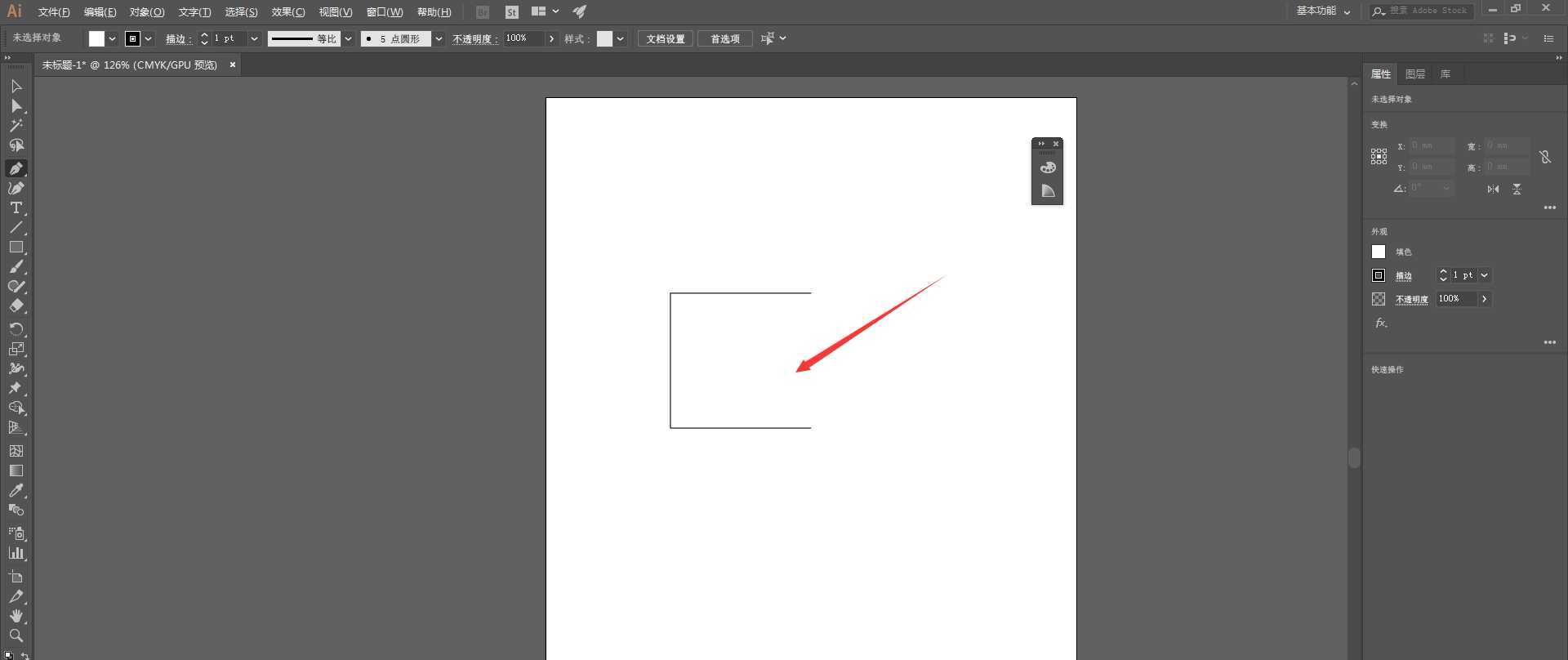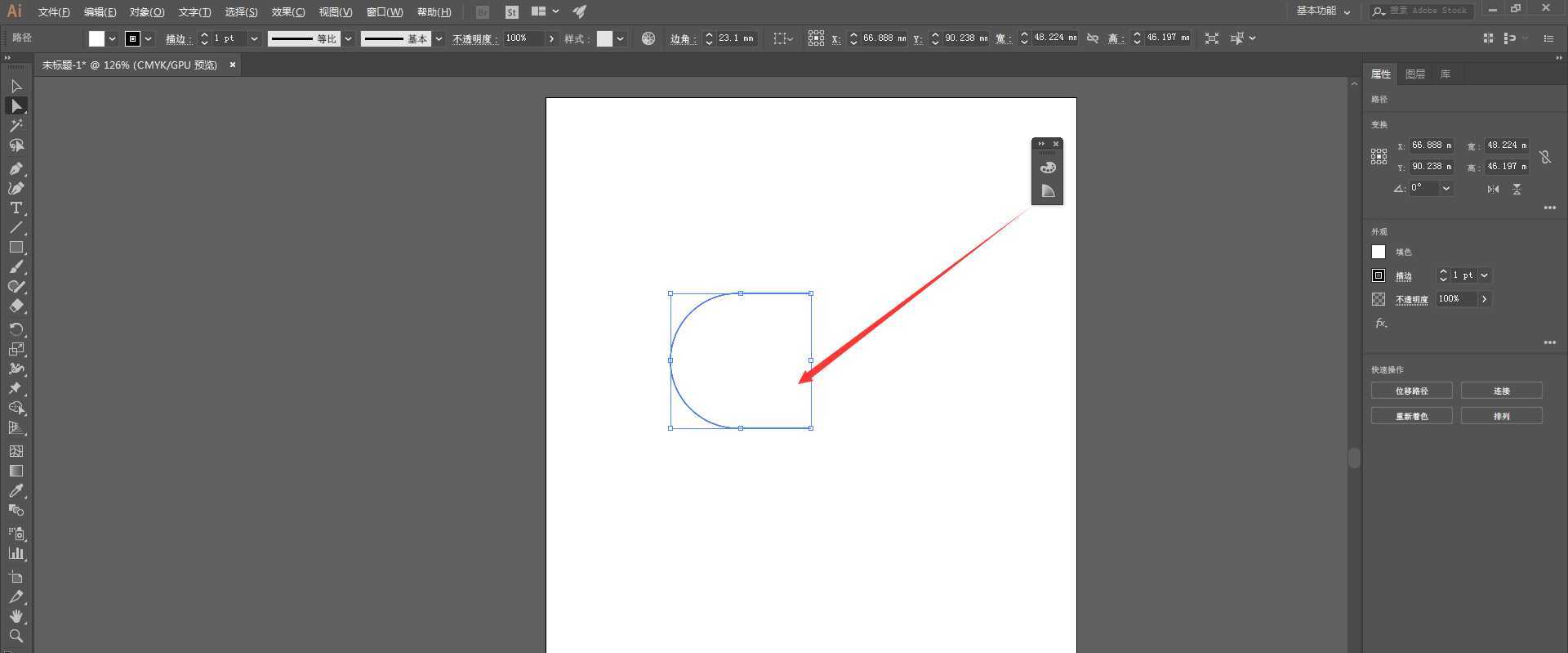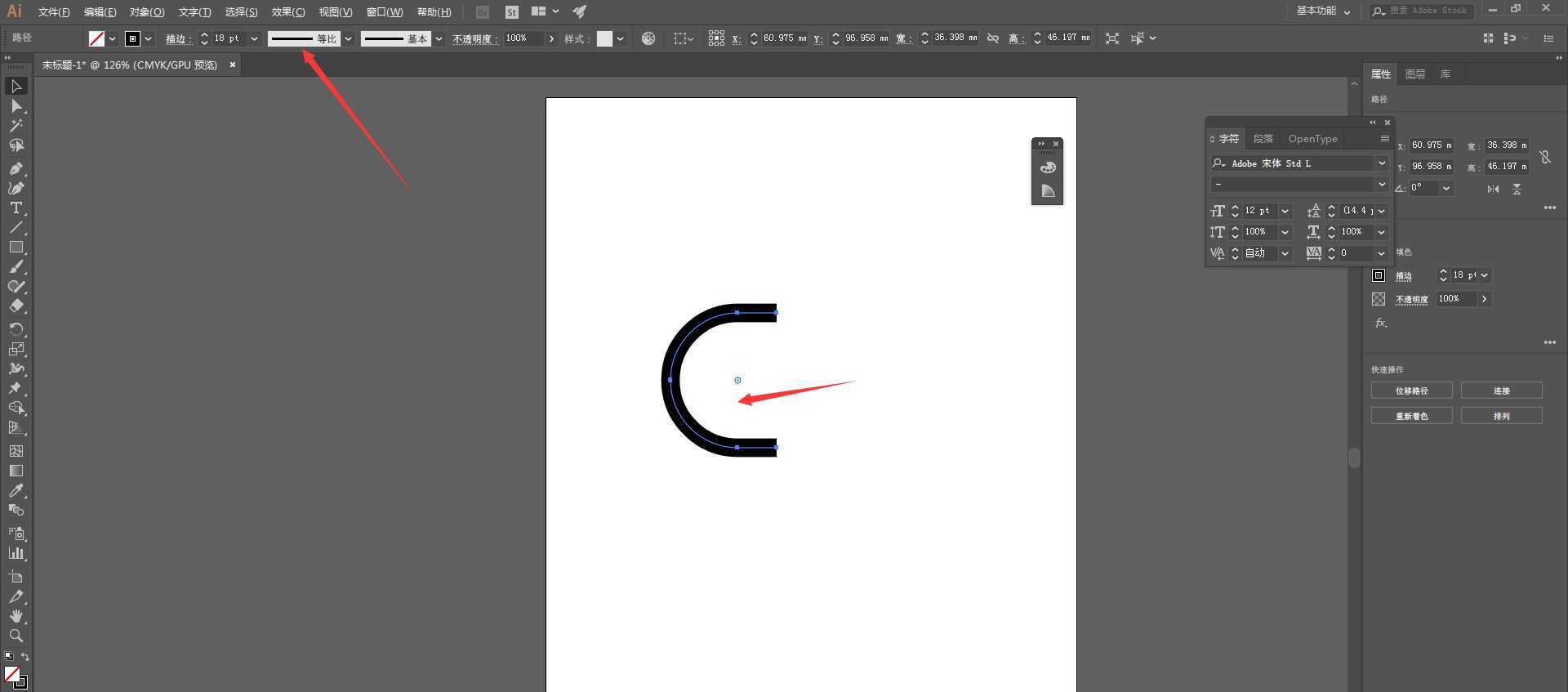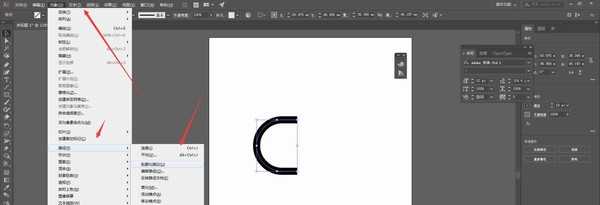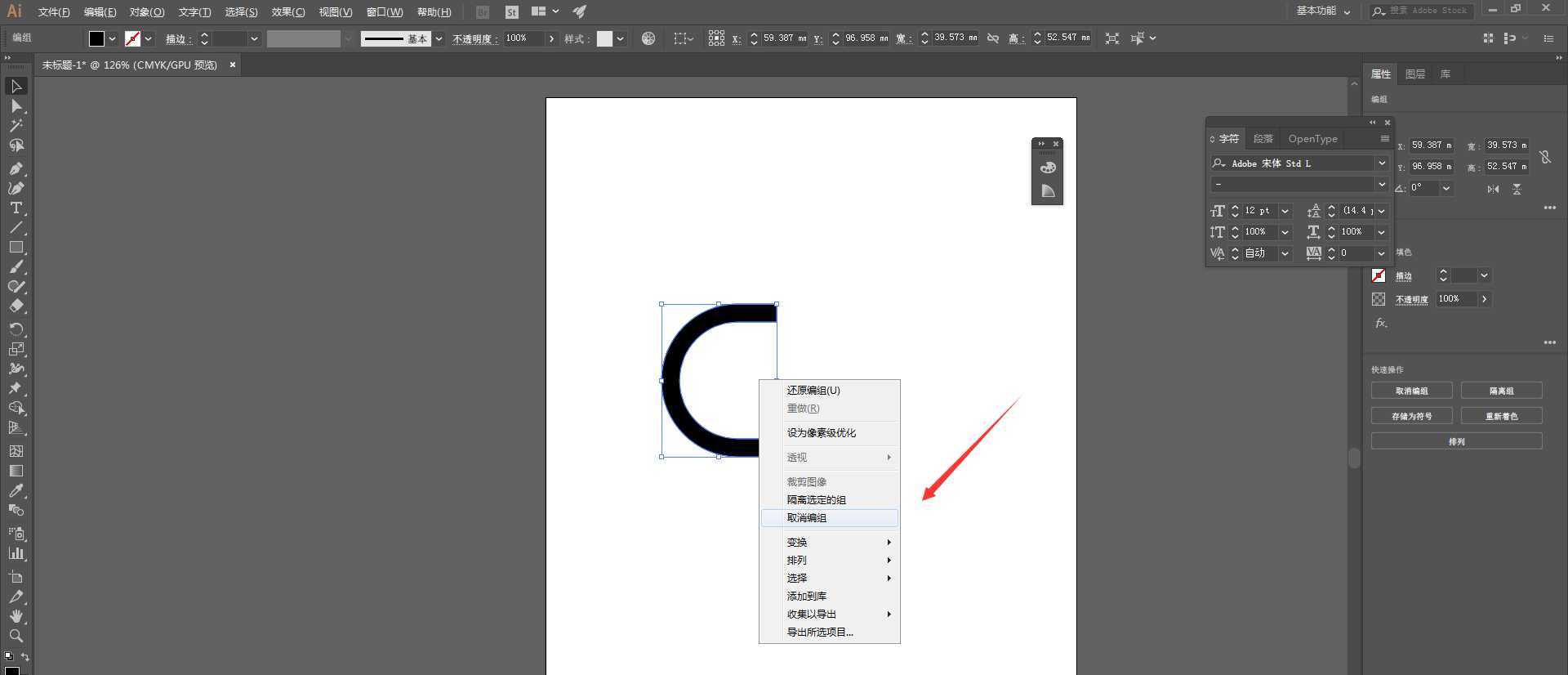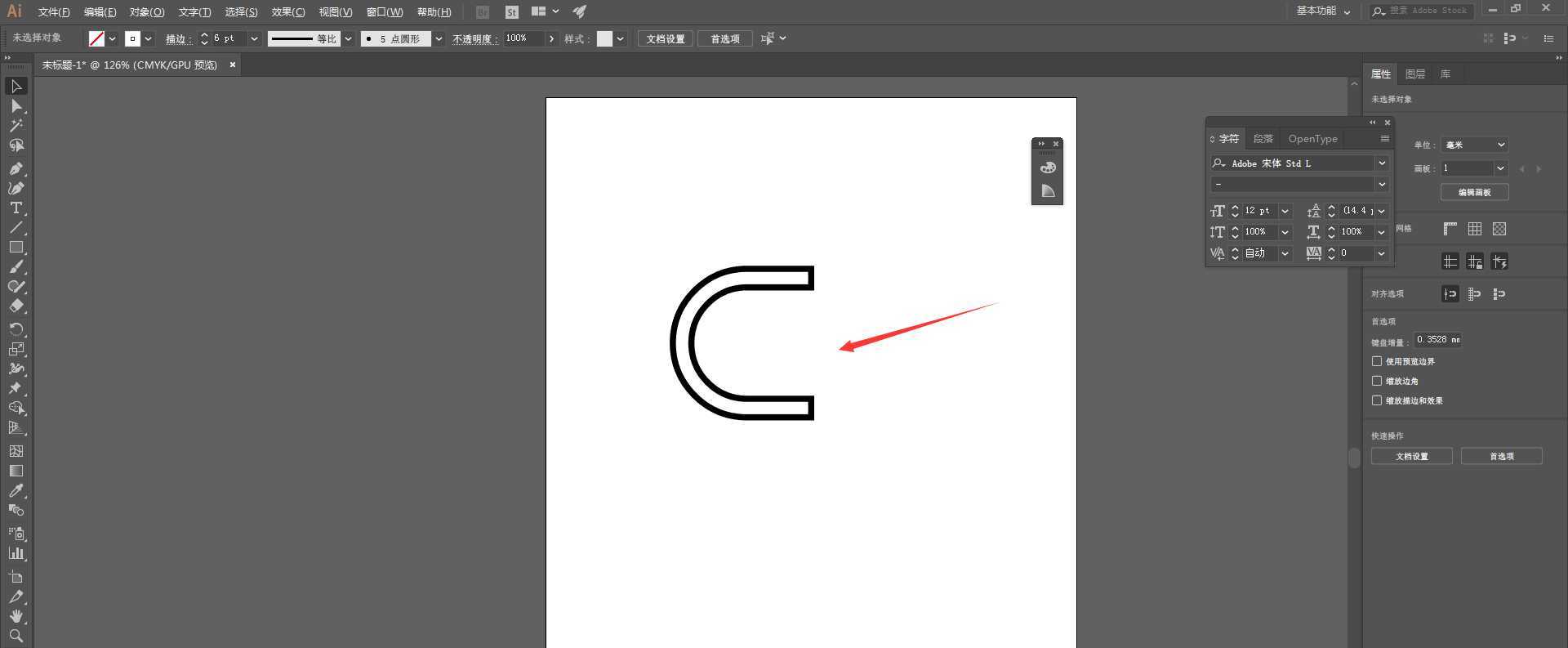站长资源平面设计
ai怎么画空心英文字母C? ai空心字体的设计方法
简介我们想要在Ai中绘制一个不一样的C字母,应该怎么办呢?下面我们就来看看详细的教程。软件名称:Adobe Illustrator(AI矢量图片制作软件) 2020 v24.3.0.569 安装版软件大小:1.46GB更新时间:2020-08-25立即下载1、打开软件,新建画布,然后用钢笔工具绘制三边
我们想要在Ai中绘制一个不一样的C字母,应该怎么办呢?下面我们就来看看详细的教程。
- 软件名称:
- Adobe Illustrator(AI矢量图片制作软件) 2020 v24.3.0.569 安装版
- 软件大小:
- 1.46GB
- 更新时间:
- 2020-08-25立即下载
1、打开软件,新建画布,然后用钢笔工具绘制三边,如下图所示;
2、接着选择直接选择工具,将一边设置为圆角,如下图所示;
3、然后将描边设置为18PT;
4、接着选中对象,点击对象--路径--轮廓化描边;
5、然后单击右键,选择取消编组;
6、最后将中间的部分设为为白边,6PT即可。
以上就是ai空心字体的设计方法,希望大家喜欢,请继续关注。
相关推荐:
Ai怎么设计三维立体的蓝字黄边字体?
ai怎么设计漂亮的线条字体? ai设计漂亮文字的技巧
ai怎么设计互相拼接遮挡的字体? ai字体的设计方法